Win8中使用索引文件,使得搜索起来速度非常快,而且很全面。虽然Win8的搜索功能很强大,但是用户只想搜索某个时间段的文件,如何自定义日期搜索呢?
首先在搜索框中点击一下,Win8文件资源管理器顶部就会显示“搜索”工具栏,点击“修改日期”按钮即可弹出日期范围选择框。如图:
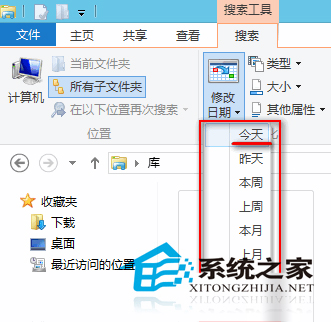
不过这里的日期范围都是整周、整月、整年的选项,那么如何自定义一个任意的日期范围呢?点击“今天”,然后在搜索框中显示的“今天”蓝色字符上点击,即可弹出日期选择框。如图:
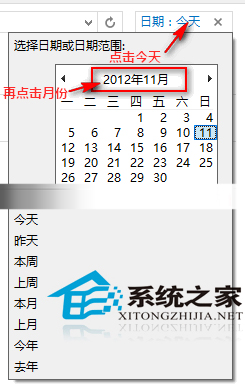
那么如何选择日期范围呢?点击日期选择框上面的“2012年11月”(如上图),时间范围即上移到“2012”年,时间范围也显示为12个月(如下图)。这时注意观察搜索框里的日期已经变成了一个中间用两点隔开的日期范围。如图:
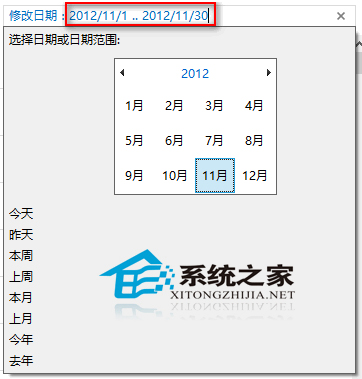
在搜索里手动修改日期范围即可,例如修改成“2012/?10/?11 .. ?2012/?11/?11”即可搜索2012年10月11日至2012年11月11日时间范围内的所有文件。
Win8强大的搜索功能支持自定义文件搜索,也支持时间搜索,也就是本文上面讲述的自定义时间搜索。Windows8对固定时间类的搜索很方便,点击后就能实现。